TURKCELL T60 telefon modelinde 3G ve 4.5G ayarları nasıl yapılır? Türk Telekom – Avea ve Vodafone hatlarda internet ayarları. Proxy bağlantı noktası, kullanıcı adı şifre, mmsc, sunucu ve apn.


Turkcell GSM operatörünün piyasaya sürdüğü TURKCELL T60 telefon modelinde internet ayarlarının nasıl yapılacağını bu makalemizde yayınlayacağız. Akıllı telefonlarda internet bağlantısı önemlidir. Çünkü telefonunuzda yer alan özellikleri kullanabilmeniz için akıllı cihazınızı bir internet ağaına bağlamanız gerekmektedir. Bu internet bağlantı işlemini wi-fi bağlantısı yapabildiğiniz gibi ayrıca kullandığınız GSM operatörününde internet hizmetini kullanabilirsiniz. Yalnız GSM operatörünün internetini kullanabilmek için cihazınızın bağlantı ayarlarının yapılması gerekmektedir. Aşağıdaki başlığımızın altında TURKCELL T60 modeline ait Turkcell operatörünün 3G veya 4.5G bağlantı ayarlarını resimli olarak anlatımını bulabilirsiniz.
TURKCELL T60 internet ayarları nasıl yapılır
Turkcell T60 modelinde ilk olarak ana ekranda bulunan ve telefonunuzda yüklü olan uygulamalara ulaşabileceğiniz simgeye tıklayarak telefonunuzun uygulamalar bölümüne giriş yapınız.
Uygulamalar bölümüne girdiğinizde ise telefonunuzda yüklü uygulamaları göreceksiniz. Bu uygulamalar içerisinde çark şeklinde olan “Ayarlar” simgesine tıklayınız.
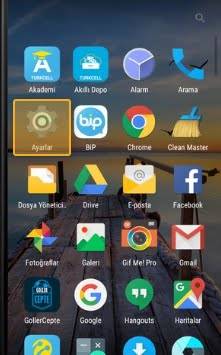


Ayarlar bölümüne giriş yaptıktan sonra “Kablosuz ve ağlar” başlığını bulunuz. Bu başlık altında bir çok ağa ait ayarlar bulunmaktadır. Bu ayarlar içerisinden en sonda yer alan “Diğer” yazısını tıklayınız.

Diğer başlığı altınd ayer alan ve 3G, 4.5G ayarlarını yapabileceğmiz “Hücresel ağlar“a giriş yapınız.



Hücresel ağlara giriş yaptıktan sonra bu başlık altında bulunan “Erişim Noktası Adları” başlığına tıklayınız.

Açılan ekranda APN’ler başlığı bulunacaktır. Burada kullandığınız GSM operatörünüzün ayarlarını tanımlayacağınız bölüm gelecektir. Biz burada Turkcell internet ayarlarını anlattığımız için Turkcell ile devam edeceğiz. Ekranın en üst kısmında bulunna ve artı işareti ile gösterilen aşağıdaki ekranda da gördğünüz simgeye tıklayınız.

Bu bölümde ise erişim noktası ayarlarını düzenlemeniz gerekmektedir. Ad bölümüne Turkcell Internet yazınız. APN kısmına ise Internet yazınız. Proxy bölümünü ise olduğu gibi bırakınız. Bağlantı noktası bölümünüde yine olduğu gibi bırakınız. Daha sonra gelen bölümlerede yine dokunmayınız. Telefonda bulunan ayarları ile bırakınız. Ardından ekranın sağ üst köşesinde bulunan üç noktaya tuşlayınız.

Yukarıdaki üç noktaya tıklayığınızda ise aşağıdaki gibi bir ekran karşınıza çıkacaktır. Bu ekrandan ortada yer alan kaydet seçeneğini seçiniz. Çünkü eğer bu yaptığınız APN ayarlarını kaydetmezseniz ayarlar telefonunuzda aktif olmayacaktır.

Güncelleme Tarihi: 21 Şubat 2017, 15:00










